
Samsung Smart Switch trasferisce le app? Guida completa e alternative

Quando si passa a un nuovo dispositivo Samsung, una preoccupazione comune è se il trasferimento delle app sarà fluido. Samsung Smart Switch è uno strumento popolare per la migrazione dei dati, ma Samsung Smart Switch trasferisce le app?
Questa guida approfondirà le funzionalità di Samsung Smart Switch, i suoi limiti ed esplorerà metodi alternativi per trasferire le app, assicurandoti di non perdere nessuna delle tue app preferite durante l'aggiornamento del telefono.

Smart Switch trasferisce le app? La risposta è sì , no e forse . Samsung Smart Switch può trasferire le app, ma con alcune limitazioni.
Quando passi da un dispositivo Samsung a un altro , Smart Switch generalmente trasferisce le tue app, consentendoti di continuare a utilizzarle sul nuovo dispositivo.
Tuttavia, se si passa da un dispositivo Android non Samsung o da un iPhone , il processo potrebbe non essere così semplice. Alcune app potrebbero non essere trasferite affatto o i loro dati potrebbero non essere migrati completamente, con conseguente perdita parziale dei dati dell'app.
Se ti stai chiedendo " Smart Switch può trasferire dati da Samsung a iPhone? ", la risposta è ovviamente no.
Samsung Smart Switch è uno strumento versatile, ma il tipo di dati che può trasferire dipende dai dispositivi coinvolti e dal metodo di trasferimento utilizzato.
Molti chiedono:
- "Smart Switch trasferisce le app su Android ?"
- "Smart Switch trasferisce le app su Samsung?"
- "Smart Switch trasferisce le app su un altro telefono?"
- "Perché il mio Smart Switch non ha trasferito le app?"
- "Perché le mie app non sono state trasferite sul nuovo Samsung?"
Di seguito puoi trovare le risposte alle tue domande. Di seguito è riportata una ripartizione dettagliata dei dati che possono essere trasferiti in diversi scenari:
Potrebbe interessarti anche:


Sebbene Samsung Smart Switch sia molto efficace per trasferire vari tipi di dati, ci sono alcuni elementi che non può trasferire, soprattutto quando si passa da un sistema operativo all'altro o da un dispositivo non Samsung all'altro.
Come accennato in precedenza, sebbene l'app stessa possa essere trasferita, i dati ad essa associati (come le informazioni di accesso, i progressi nei giochi, ecc.) in genere non vengono trasferiti, soprattutto tra dispositivi Android e iOS .
Le app scaricate da fonti diverse da Google Play Store o Apple App Store potrebbero non essere trasferite, in particolare se sono specifiche per una regione o hanno configurazioni specifiche per il dispositivo. (Vedi anche: Come trasferire WhatsApp dal vecchio Samsung al nuovo Samsung )
Dati quali l'autenticazione biometrica (impronte digitali, riconoscimento facciale), password e alcune informazioni protette non verranno trasferiti per motivi di privacy e sicurezza.
Sebbene le informazioni dell'account Google possano essere trasferite, le password e gli account di altre app in genere non vengono trasferiti e dovranno essere reinseriti sul nuovo dispositivo.
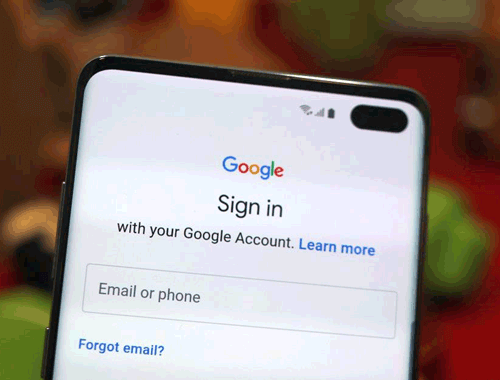
Alcuni file multimediali, in particolare quelli in formati proprietari o insoliti, potrebbero non essere trasferiti o potrebbero richiedere la conversione. (Vedi anche: Come trasferire le foto da Samsung a Samsung? )
Mentre i trasferimenti da Samsung a Samsung manterranno il layout della schermata iniziale, altri dispositivi potrebbero non trasferire questo layout in modo accurato, costringendoti a riorganizzare le tue app.
Eventuali numeri bloccati o impostazioni di blocco delle chiamate dovranno essere configurate manualmente sul nuovo dispositivo. (Vedi altro: Come trasferire i registri delle chiamate da Android ad Android ?)
Mentre i dati della memoria interna possono essere trasferiti, i dati sulle schede SD devono essere trasferiti manualmente, spostando la scheda SD sul nuovo dispositivo o copiando i dati separatamente. (Vedi anche: Come trasferire una scheda SD sul computer? )
Per trasferire le app dal tuo vecchio dispositivo Samsung a quello nuovo, segui questi passaggi:
Passaggio 1. Installa Smart Switch : assicurati che Smart Switch sia installato sia sul tuo vecchio che sul nuovo dispositivo Samsung.
Passaggio 2. Collegare i dispositivi : utilizzare un cavo USB, Wi-Fi Direct o un dispositivo di archiviazione esterno per collegare i due dispositivi.

Passaggio 3. Seleziona i dati da trasferire : sul tuo vecchio dispositivo, seleziona i dati che desideri trasferire, comprese le app.
Passaggio 4. Avvia il trasferimento : tocca "Trasferisci" per iniziare il processo. Il tempo necessario dipenderà dalla quantità di dati da trasferire.

Passaggio 5. Completamento della configurazione : una volta completato il trasferimento, apri ogni app sul tuo nuovo dispositivo per assicurarti che funzionino correttamente.
Se Samsung Smart Switch non soddisfa le tue esigenze, prendi in considerazione Coolmuster Mobile Transfer . Questo potente strumento ti consente di trasferire app e altri dati da qualsiasi telefono Android a un altro in modo rapido ed efficiente.
Ecco perché Coolmuster Mobile Transfer è un'ottima alternativa:
Per trasferire app da Android ad Android utilizzando Coolmuster Mobile Transfer , segui questi passaggi (video tutorial incluso):
01 Scarica e installa : scarica Coolmuster Mobile Transfer e installalo sul tuo computer.
02 Collega i dispositivi: utilizza cavi USB per collegare al computer sia il tuo vecchio che il nuovo dispositivo Android .

03 Seleziona i dati da trasferire : avvia Coolmuster e seleziona i tipi di dati che desideri trasferire, comprese le app.
04 Avvia trasferimento : fai clic su "Avvia copia" per avviare il processo. Una volta completato, tutte le app selezionate saranno disponibili sul tuo nuovo dispositivo.

Se stai passando da un iPhone a un dispositivo Samsung e Smart Switch non riesce a trasferire tutte le tue app, SHAREit è un'alternativa affidabile. SHAREit ti consente di trasferire app e altri dati tra piattaforme in modo efficiente.
Ecco come utilizzare SHAREit per trasferire le app:
Passaggio 1. Installa SHAREit su entrambi i dispositivi : scarica e apri l'app SHAREit sul tuo iPhone e sul tuo dispositivo Samsung.
Passaggio 2. Connetti i dispositivi : tocca "Invia" su iPhone e "Ricevi" su Samsung, quindi connettiti quando i dispositivi si trovano.
Passaggio 3. Seleziona e trasferisci le app : scegli le app sull'iPhone e tocca "Invia" per avviare il trasferimento.
Passaggio 4. Installa le app su Samsung : trova le app trasferite nella cartella SHAREit su Samsung, quindi installale toccando i file APK.

Potrebbe piacerti:
1. Smart Switch trasferisce i dati delle app?
Smart Switch trasferisce gli APK delle app, ma non tutti i dati delle app, come informazioni di accesso, impostazioni o progressi salvati. Potrebbe essere necessario accedere manualmente e riconfigurare le app sul nuovo dispositivo.
2. Smart Switch trasferisce le password?
No, Smart Switch non trasferisce le password salvate. Dovrai reinserirle sul nuovo dispositivo.
3. Smart Switch trasferisce l'account Google?
Sì, Smart Switch può trasferire le informazioni del tuo account Google, ma potrebbe essere necessario effettuare nuovamente l'accesso sul nuovo dispositivo.
4. Smart Switch trasferisce tutte le impostazioni?
Smart Switch trasferisce la maggior parte delle impostazioni di sistema, ma potrebbe essere necessario configurare nuovamente alcune configurazioni, come le VPN e le impostazioni di accessibilità.
5. Smart Switch installa anche app?
Sì, Smart Switch installa le app dal tuo vecchio dispositivo a quello nuovo, ma potresti dover scaricare nuovamente alcune app dal Google Play Store, soprattutto se non le hai scaricate originariamente da lì.
6. Smart Switch trasferisce tutto, inclusa la scheda SD?
Smart Switch può trasferire dati dalla memoria interna, ma il contenuto della scheda SD solitamente deve essere trasferito manualmente.
7. Samsung Smart Switch trasferisce i messaggi di WhatsApp?
Smart Switch trasferisce l'app WhatsApp, ma potrebbe essere necessario ripristinare manualmente la cronologia delle chat da un backup su cloud.
8. Samsung Smart Switch trasferisce le app sul PC?
No, Smart Switch è progettato per i trasferimenti da telefono a telefono e non supporta il trasferimento diretto delle app su PC. Esistono però metodi migliori per eseguire il backup di un telefono Samsung su PC , comprese le app.
9. Samsung Smart Switch trasferisce le app dall'iPhone?
Smart Switch può suggerire le versioni Android delle app che avevi sul tuo iPhone, ma le app stesse e i relativi dati solitamente non vengono trasferiti direttamente.
Samsung Smart Switch è uno strumento utile per il trasferimento dati quando si passa a un nuovo dispositivo Samsung, ma presenta delle limitazioni, soprattutto per quanto riguarda i dati delle app. Comprendendo queste limitazioni ed esplorando alternative come Coolmuster Mobile Transfer e SHAREit, è possibile garantire una transizione più fluida al nuovo dispositivo, mantenendo intatti tutti i dati e le app essenziali.
Articoli correlati:
Smart Switch vs Google Backup: qual è la scelta migliore?
Cosa fare se Samsung Smart Switch si blocca al 99% durante il trasferimento
Smart Switch ha bisogno del Wi-Fi per inviare dati? Può inviare dati senza Wi-Fi?

 Trasferimento da telefono a telefono
Trasferimento da telefono a telefono
 Samsung Smart Switch trasferisce le app? Guida completa e alternative
Samsung Smart Switch trasferisce le app? Guida completa e alternative





